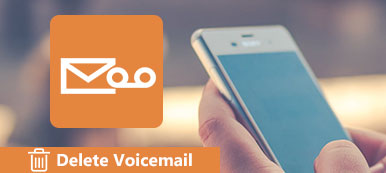Η διαγραφή μηνυμάτων κειμένου από το iPhone μπορεί να φαίνεται σαν ένα πολύ απλό έργο, αλλά είναι πραγματικά σημαντικό.
Αν δεν θέλετε οι άλλοι να διαβάσουν τα μηνύματά σας, για παράδειγμα, ο καλύτερος τρόπος είναι να τα καταργήσετε από τη συσκευή iOS. Είναι γνωστό ότι δεν μπορείτε να διαγράψετε τελείως τα μηνύματα κειμένου από το iPhone σας και ήταν ορατά από το Spotlight Search.

Ευτυχώς, η Apple βελτίωσε τη διαχείριση των διαγραμμένων δεδομένων στις συσκευές iOS. Ωστόσο, πολλοί χρήστες παραπονέθηκαν ότι εξακολουθούν να μην καταλαβαίνουν πώς να διαγράψετε μηνύματα στο iPhone μόνιμα.
Στην πραγματικότητα, τα διαγραμμένα μηνύματα SMS, MMS και iMessages μπορούν ακόμα να βρεθούν στο αντίγραφο ασφαλείας iCloud ή iTunes. Αυτό μπορεί να συγχέεται και με τους χρήστες iPhone. Σε αυτήν την ανάρτηση, μοιραζόμαστε τις γνώσεις που πρέπει να γνωρίζετε σχετικά με την αφαίρεση μηνυμάτων από το iPhone σας μόνιμα και εντελώς.
- Μέρος 1: Πώς να διαγράψετε μηνύματα στο iPhone
- Μέρος 2: Διαγραφή μηνυμάτων SMS από αντίγραφο ασφαλείας iPhone
- Μέρος 3: Διαγράψτε μόνιμα το iPhone SMS
Μέρος 1. Πώς να διαγράψετε μηνύματα στο iPhone
Πρώτα απ 'όλα, υπάρχουν τρία είδη μηνυμάτων στο iPhone, μηνύματα κειμένου, iMessages και συζητήσεις σε εφαρμογές ανταλλαγής μηνυμάτων τρίτου μέρους. Σε αυτόν τον οδηγό, εστιάζουμε αποκλειστικά στην εφαρμογή Μηνύματα iOS. Οι συνομιλίες σε πράσινο φόντο στην εφαρμογή Μηνύματα είναι SMS, ενώ οι συνομιλίες σε μπλε φόντο είναι iMessages. (Ελεγχος διαφορά μεταξύ των μηνυμάτων κειμένου και των μηνυμάτων iMessages.)
Σε γενικές γραμμές, μπορείτε να διαγράψετε τόσο το SMS όσο και το iMessage στο iPhone με τον ίδιο τρόπο.
Διαγράψτε ένα μεμονωμένο μήνυμα
Βήμα 1: Ανοίξτε την εφαρμογή Μήνυμα από την αρχική οθόνη και μεταβείτε στη συνομιλία που περιέχει το μήνυμα που θέλετε να διαγράψετε.
Βήμα 2: Πατήστε το μήνυμα μέχρι να εμφανιστεί το μενού.
Βήμα 3: Επιλέξτε Περισσότερα, ελέγξτε το μήνυμα και αγγίξτε το κουμπί του κάδου απορριμμάτων στο κάτω μέρος της οθόνης.
Βήμα 4: Όταν σας ζητηθεί, αγγίξτε το στοιχείο Διαγραφή μηνύματος για να το επιβεβαιώσετε.

Διαγράψτε όλα τα μηνύματα σε μια συνομιλία
Βήμα 1: Ανοίξτε τη συνομιλία που θέλετε να καθαρίσετε, πατήστε παρατεταμένα ένα μήνυμα για να εμφανιστεί το μενού
Βήμα 2: Πατήστε Περισσότερα για να μεταβείτε στην οθόνη επεξεργασίας, μετακινηθείτε στην κορυφή της οθόνης και πατήστε Διαγραφή όλων.
Βήμα 3: Τέλος, πατήστε Διαγραφή συνομιλίας για να την επιβεβαιώσετε και να διαγράψετε όλα τα μηνύματα στη συνομιλία στο iPhone.

Με αυτόν τον τρόπο θα αφήσετε μια κενή συζήτηση χωρίς μηνύματα στην εφαρμογή Μηνύματα.
Διαγραφή ολόκληρης της συνομιλίας
Βήμα 1: Για να διαγράψετε ολόκληρη τη συζήτηση, μεταβείτε στην εφαρμογή Μηνύματα και βρείτε τη συνομιλία.
Βήμα 2: Σύρετε προς τα αριστερά στη συνομιλία και έπειτα πατήστε το κόκκινο κουμπί Διαγραφή.

Αυτό θα διαγράψει τόσο όλα τα μηνύματα όσο και τη συνομιλία ταυτόχρονα.
Λυπάμαι για τη διαγραφή μηνυμάτων κειμένου; Μόλις ανακτήσει τα διαγραμμένα μηνύματα κειμένου στο iPhone.
Μέρος 2. Διαγραφή μηνυμάτων SMS από αντίγραφο ασφαλείας iPhone
Εάν πιστεύετε ότι τα ιδιωτικά σας μηνύματα είναι ασφαλή μετά τη διαγραφή μηνυμάτων SMS στο iPhone, κάνετε λάθος, επειδή βρίσκονται ακόμα στα αντίγραφα ασφαλείας σας.
Πώς να διαγράψετε τα μηνύματα iPhone από το iCloud backup
Βήμα 1: Στο iPhone σας, εκτελέστε την εφαρμογή Ρυθμίσεις και πατήστε στο αναγνωριστικό της Apple σας.
Βήμα 2: Μεταβείτε στο General -> Storage & iCloud Usage και πατήστε Manage Storage στην ενότητα iCloud.
Βήμα 3: Επιλέξτε το iPhone σας στην περιοχή "Δημιουργία αντιγράφων ασφαλείας" και πατήστε Διαγραφή αντιγράφου στο κάτω μέρος της οθόνης.
Βήμα 4: Μόλις αγγίξετε Απενεργοποίηση & Διαγραφή, τα μηνύματά σας και άλλα δεδομένα (Έλεγχος τι δεδομένα iCloud δημιουργεί αντίγραφα ασφαλείας.) θα διαγραφούν από το λογαριασμό iCloud σας.

Πώς να διαγράψετε τα μηνύματα iPhone από το αντίγραφο ασφαλείας του iTunes
Βήμα 1: Ανοίξτε την τελευταία έκδοση του iTunes στον υπολογιστή σας και μεταβείτε στο iTunes -> Προτιμήσεις -> Συσκευές.
Βήμα 2: Επιλέξτε το αντίγραφο ασφαλείας που θέλετε να διαγράψετε στη λίστα και κάντε κλικ στο κουμπί Διαγραφή αντιγράφου ασφαλείας.
Βήμα 3: Στη συνέχεια, πατήστε Διαγραφή στο παράθυρο διαλόγου επιβεβαίωσης και στη συνέχεια κάντε κλικ στο κουμπί OK.

Αν έχετε διαγράψει τα μηνύματα στο iPhone, ο συγχρονισμός του iPhone με το iTunes θα αντικαταστήσει το παλιό αντίγραφο ασφαλείας.
Μέρος 3. Διαγράψτε μόνιμα το iPhone SMS
Παρόλο που έχετε διαγράψει μηνύματα σχετικά με το iPhone και το iPhone backup, υπάρχουν πιθανότητες να τα ανακτήσετε. Η τελική λύση για τη διαγραφή μόνιμα SMS χρησιμοποιεί ένα επαγγελματικό εργαλείο, όπως Apeaksoft iPhone Γόμα, η οποία διαγράφει μηνύματα στο iPhone με άλλα δεδομένα και ρυθμίσεις.
- Προστατέψτε τα προσωπικά σας στοιχεία, αντικαθιστώντάς τα πολλές φορές.
- Μετακινήστε τη συσκευή σας iOS στην εργοστασιακή κατάσταση με ένα κλικ.
- Προσφέρει διάφορα επίπεδα σβησίματος για να ικανοποιήσει διαφορετικές απαιτήσεις.
- Συμβατό με το iPhone XS / XR / X / 8 / 7 / SE / 6s / 6 / 5s / 5c / 5, κ.λπ.
Προφανώς, το iPhone Eraser είναι ο ευκολότερος τρόπος να διαγραφεί μόνιμα το SMS στο iPhone.
Πώς να διαγράψετε πλήρως το iPhone SMS
Βήμα 1: Συνδέστε το iPhone σας στο iPhone Γόμα
Κάντε λήψη της τελευταίας έκδοσης του iPhone Eraser και εγκαταστήστε τον στον υπολογιστή σας. Όταν χρειάζεται να διαγράψετε μηνύματα SMS στο iPhone, συνδέστε το στον υπολογιστή σας χρησιμοποιώντας το καλώδιο Lightning. Εκκινήστε το iPhone Eraser και θα αναγνωρίσει τη συσκευή σας αυτόματα.

Βήμα 2: Επιλέξτε ένα κατάλληλο επίπεδο διαγραφής
Πατήστε το σύνδεσμο κάτω από το επίπεδο διαγραφής και θα εμφανιστεί το παράθυρο διαλόγου Γόμα iPhone με τρεις επιλογές, Χαμηλή, Μεσαία και Υψηλή. Το χαμηλό επίπεδο θα αντικαταστήσει όλα τα δεδομένα στο iPhone χωρίς ανάκτηση. Μεσαίο επίπεδο χρησιμοποιείται για την αντικατάσταση όλων των αρχείων δεδομένων, προσωρινής μνήμης και ανεπιθύμητης αλληλογραφίας. Εάν επιλέξετε Υψηλό επίπεδο, το iPhone Eraser θα εκτελέσει το πρότυπο ασφαλείας βάσει του USDoD 5220.22-M. Μπορείτε να διαβάσετε προσεκτικά τις οδηγίες και να επιλέξετε το κατάλληλο επίπεδο ανάλογα με τις ανάγκες σας.

Βήμα 3: Διαγραφή SMS στο iPhone απλά
Εάν είστε έτοιμοι, κάντε κλικ στο κουμπί Έναρξη για να διαγράψετε όλα τα μηνύματα και τις συνομιλίες από το iPhone σας. Όταν ολοκληρωθεί, θα λάβετε την ειδοποίηση. Στη συνέχεια, τερματίστε την εφαρμογή και αποσυνδέστε το iPhone από τον υπολογιστή σας.

Το iPhone Eraser θα αφαιρέσει τα πάντα από τη συσκευή iOS, συμπεριλαμβανομένων ιδιωτικών μηνυμάτων, φωτογραφιών, βίντεο, επαφών, ιστορικού κλήσεων, προσωπικών ρυθμίσεων και πολλά άλλα. Επομένως, σας προτείνουμε να κάνετε backup με iCloud ή iTunes για να αποφύγετε την απώλεια δεδομένων.
Συμπέρασμα
Μερικές φορές, οι χρήστες ενδέχεται να θέλουν να διαγράψουν ένα μεμονωμένο μήνυμα κειμένου, να απαλλαγούν από μια συζήτηση ή απλώς να καταργήσουν πολλά μηνύματα από μια συνομιλία. Για τους μέσους ανθρώπους, είναι αδύνατο να γίνει διάκριση των μεθόδων για να επιτευχθεί το επιθυμητό αποτέλεσμα. Παρ 'όλα αυτά, μοιραστήκαμε τους τρόπους διαγραφής ενός μηνύματος, μιας συνομιλίας ή τμημάτων μιας συνομιλίας στην παραπάνω ανάρτηση. Το μόνο που χρειάζεται να κάνετε είναι να ακολουθήσετε τους οδηγούς μας. Αν ψάχνετε για τον απλούστερο τρόπο να διαγράψετε SMS ή να προστατέψετε τα προσωπικά σας μηνύματα, το Apeaksoft iPhone Eraser είναι προφανώς η καλύτερη επιλογή. Η λειτουργία διαγραφής με ένα κλικ καθιστά ευκολότερη τη μη αυτόματη διαγραφή μηνυμάτων.



 Αποκατάσταση στοιχείων iPhone
Αποκατάσταση στοιχείων iPhone Αποκατάσταση συστήματος iOS
Αποκατάσταση συστήματος iOS Δημιουργία αντιγράφων ασφαλείας και επαναφορά δεδομένων iOS
Δημιουργία αντιγράφων ασφαλείας και επαναφορά δεδομένων iOS iOS οθόνη εγγραφής
iOS οθόνη εγγραφής MobieTrans
MobieTrans Μεταφορά iPhone
Μεταφορά iPhone iPhone Γόμα
iPhone Γόμα Μεταφορά μέσω WhatsApp
Μεταφορά μέσω WhatsApp Ξεκλείδωμα iOS
Ξεκλείδωμα iOS Δωρεάν μετατροπέας HEIC
Δωρεάν μετατροπέας HEIC Αλλαγή τοποθεσίας iPhone
Αλλαγή τοποθεσίας iPhone Android Ανάκτηση Δεδομένων
Android Ανάκτηση Δεδομένων Διακεκομμένη εξαγωγή δεδομένων Android
Διακεκομμένη εξαγωγή δεδομένων Android Android Data Backup & Restore
Android Data Backup & Restore Μεταφορά τηλεφώνου
Μεταφορά τηλεφώνου Ανάκτηση δεδομένων
Ανάκτηση δεδομένων Blu-ray Player
Blu-ray Player Mac Καθαριστικό
Mac Καθαριστικό DVD Creator
DVD Creator Μετατροπέας PDF Ultimate
Μετατροπέας PDF Ultimate Επαναφορά κωδικού πρόσβασης των Windows
Επαναφορά κωδικού πρόσβασης των Windows Καθρέφτης τηλεφώνου
Καθρέφτης τηλεφώνου Video Converter Ultimate
Video Converter Ultimate Πρόγραμμα επεξεργασίας βίντεο
Πρόγραμμα επεξεργασίας βίντεο Εγγραφή οθόνης
Εγγραφή οθόνης PPT σε μετατροπέα βίντεο
PPT σε μετατροπέα βίντεο Συσκευή προβολής διαφανειών
Συσκευή προβολής διαφανειών Δωρεάν μετατροπέα βίντεο
Δωρεάν μετατροπέα βίντεο Δωρεάν οθόνη εγγραφής
Δωρεάν οθόνη εγγραφής Δωρεάν μετατροπέας HEIC
Δωρεάν μετατροπέας HEIC Δωρεάν συμπιεστής βίντεο
Δωρεάν συμπιεστής βίντεο Δωρεάν συμπιεστής PDF
Δωρεάν συμπιεστής PDF Δωρεάν μετατροπέας ήχου
Δωρεάν μετατροπέας ήχου Δωρεάν συσκευή εγγραφής ήχου
Δωρεάν συσκευή εγγραφής ήχου Ελεύθερος σύνδεσμος βίντεο
Ελεύθερος σύνδεσμος βίντεο Δωρεάν συμπιεστής εικόνας
Δωρεάν συμπιεστής εικόνας Δωρεάν γόμα φόντου
Δωρεάν γόμα φόντου Δωρεάν εικόνα Upscaler
Δωρεάν εικόνα Upscaler Δωρεάν αφαίρεση υδατογραφήματος
Δωρεάν αφαίρεση υδατογραφήματος Κλείδωμα οθόνης iPhone
Κλείδωμα οθόνης iPhone Παιχνίδι Cube παζλ
Παιχνίδι Cube παζλ